
چگونه از کارت حافظه SD را به عنوان حافظه داخلی در اندروید استفاده کنیم ؟
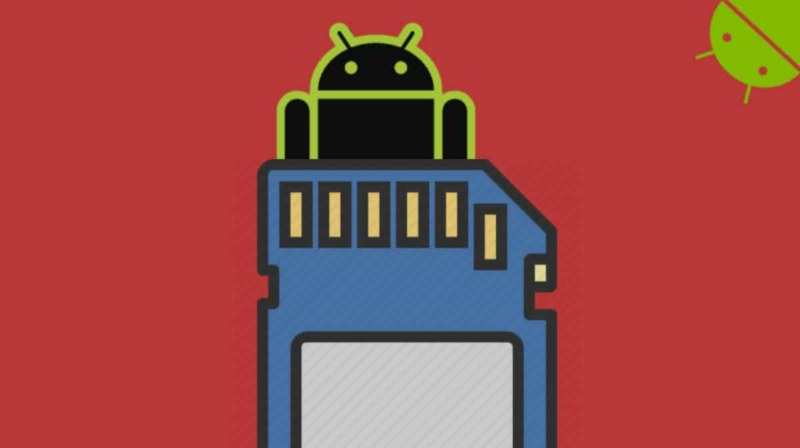
چگونه از کارت حافظه SD را به عنوان حافظه داخلی در اندروید استفاده کنیم ؟ بسته به دستگاه اندرویدی که استفاده می کنید ، ممکن است حافظه داخلی آنچنانی نداشته باشید. کسانی از ما با گوشی هایی که می توانند کارت های SD را در خود جای دهند ، تا حدودی خوش شانس هستند. با این حال ، برنامه ها به طور پیش فرض در کارت های SD قابل ذخیره نیستند. به همین دلیل نصب کارت SD به عنوان یک حافظه داخلی مطلوب است. با این کار می توانید کارهایی مانند برنامه های ذخیره شده روی کارت SD خود را انجام دهید تا فضای بیشتری را که معمولاً هنگام استفاده از یک کارت SD به طور منظم امکان پذیر است ، را فراهم کنید.
خوشبختانه ، از اندروید Marshmallow به بعد ، استفاده از حافظه SD به عنوان حافظه داخلی این برای اکثر دستگاه های اندرویدی بدون روت زدن امکان پذیر است.فهرست این محتوا : پنهاننصب کارت حافظه SD به عنوان حافظه داخلینحوه فعال سازی adoptable storageشروع به ذخیره کردن فایل ها در کارت SD خود کنیدبرخی از نکات مهم که باید به آنها توجه کنیدبازگرداندن کارت SD خود به یک دستگاه ذخیره سازی قابل حمل
نصب کارت حافظه SD به عنوان حافظه داخلی
در این حالت ، ویژگی با نام “adoptable storage” دوست شماست. با این کار ، می توانید از کارت SD استفاده کنید که گویی حافظه داخلی دائمی است. با انجام این کار ، پوشه هایی که در کارت SD شما ذخیره می شوند ، گویی داخلی هستند. متعاقباً ، شما می توانید داده ها ، از جمله برنامه ها را در کارت SD خود ذخیره کنید.
نحوه فعال سازی adoptable storage
برای تنظیم adoptable storage” ، باید به تنظیمات ذخیره سازی دستگاه خود بروید. این تنظیمات از دستگاه به دستگاه دیگر متفاوت خواهد بود. تنظیمات را باز کنید و راه خود را به بخش “ذخیره سازی یا Storage ” بیابید. “تنظیمات ذخیره سازی یا Storage Settings ” را انتخاب کنید.
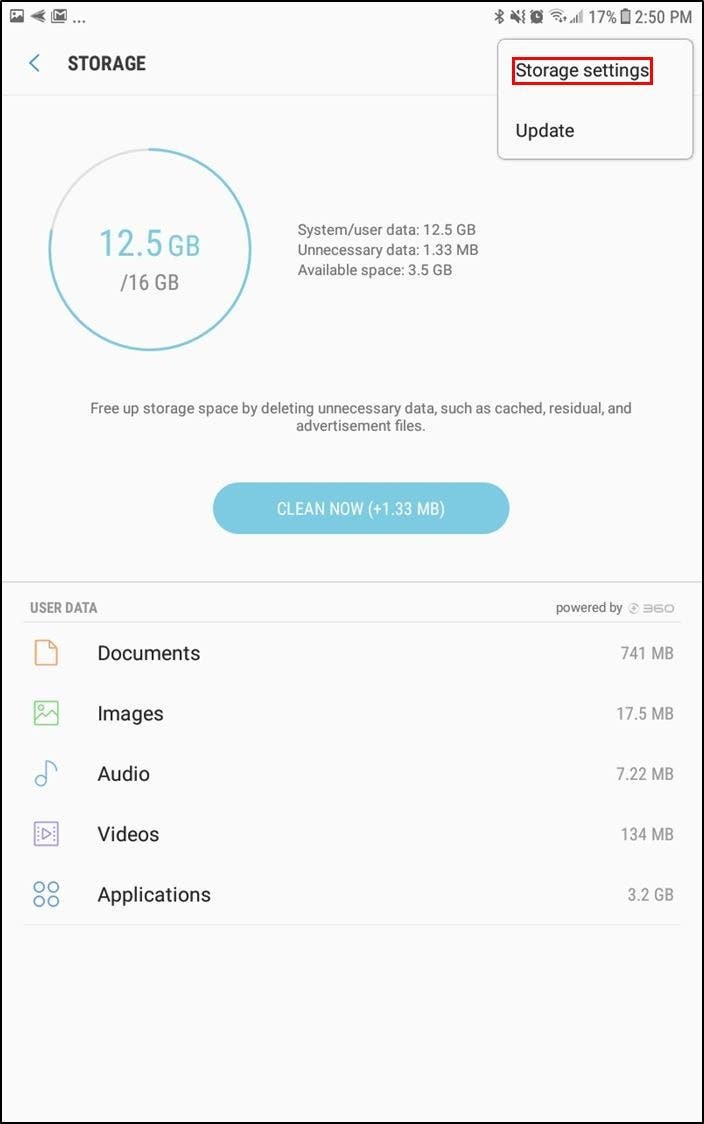
سپس باید کارت SD خود را فرمت کنید. گزینه ای وجود خواهد داشت که به شما امکان می دهد از کارت SD خود به عنوان حافظه داخلی استفاده کنید. آن را انتخاب کنید و بگذارید فرآیند قالب بندی تا اتمام اجرا شود.
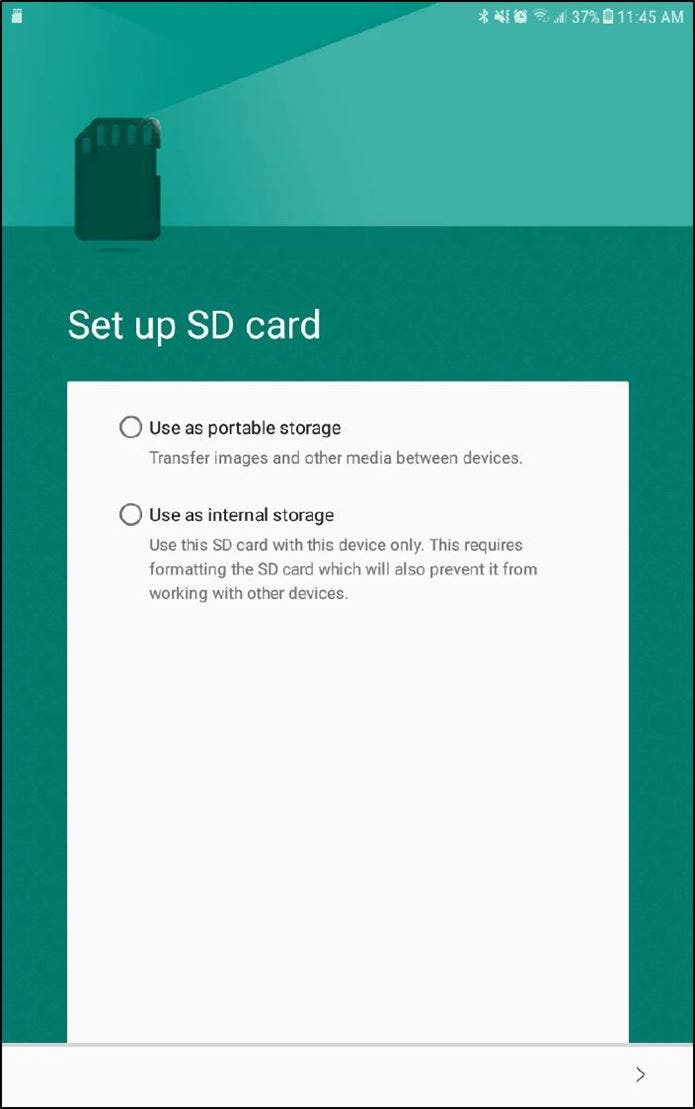
شروع به ذخیره کردن فایل ها در کارت SD خود کنید
به بخش ذخیره سازی برنامه تنظیمات خود برگردید و کارت SD خود را انتخاب کنید. متوجه خواهید شد که اکنون فضای بیشتری در دسترس است.
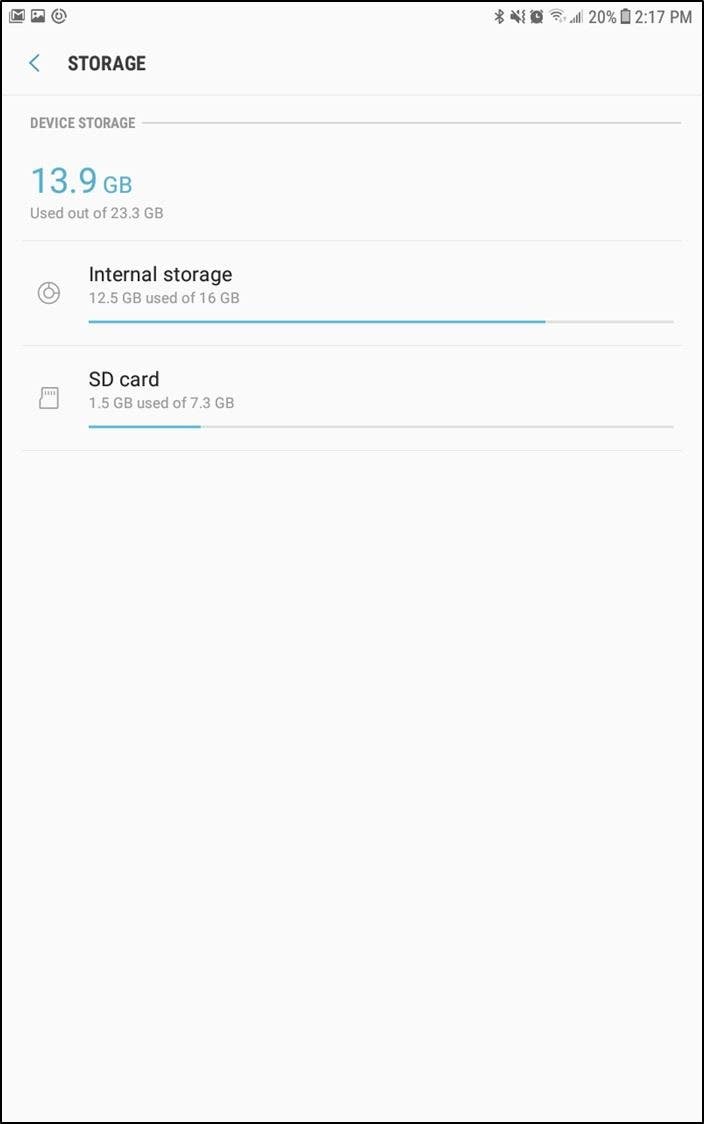
در مرحله بعد ، باید گزینه “Migrate data” را انتخاب کنید.
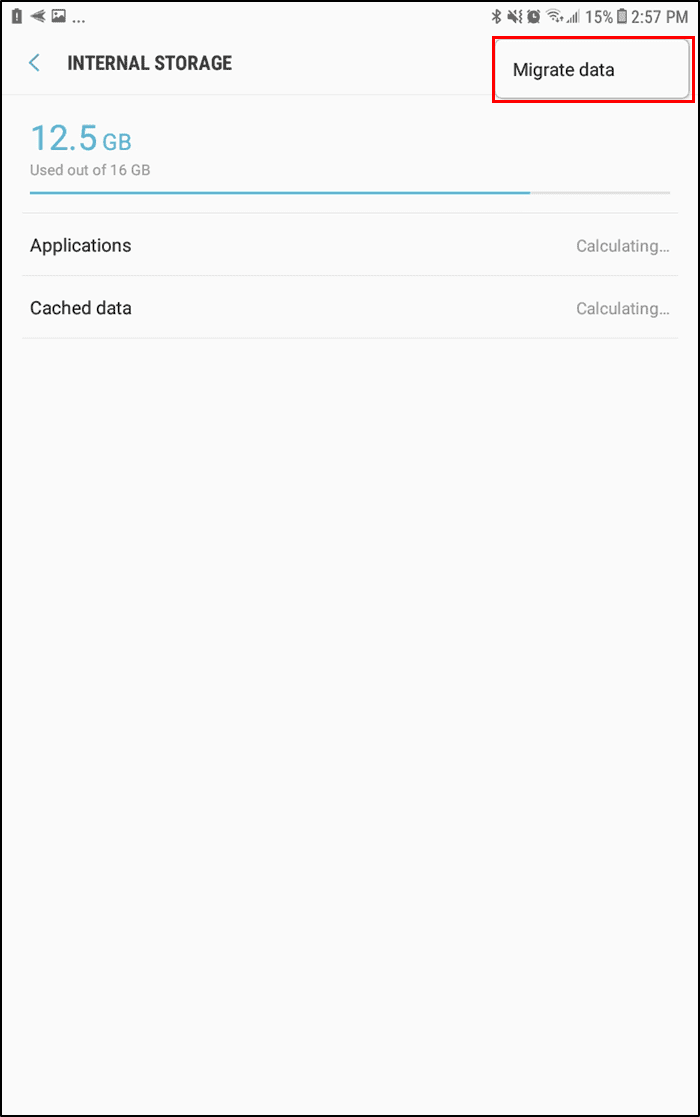
گوشی شما جزییات مربوط به چگونگی آزاد کردن برخی از فضاها را به شما می دهد.
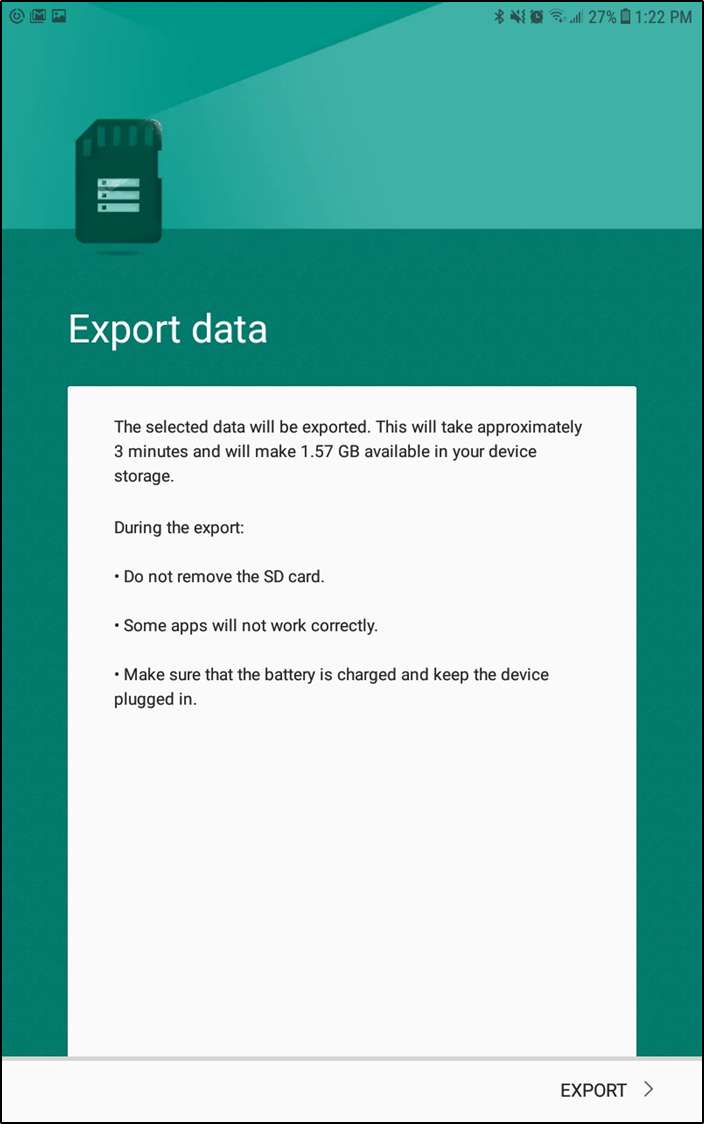
برخی از نکات مهم که باید به آنها توجه کنید
هنگامی که یک کارت SD به عنوان حافظه داخلی استفاده می شود ، رمزگذاری می شود و با دستگاه دیگری قابل استفاده نیست. با این حال ، شما هنوز هم می توانید کارت SD را حذف کرده و از کارتهای SD دیگر در دستگاه خود استفاده کنید.
همچنین باید توجه داشته باشید که اگر نیاز به حذف کارت SD دارید ، باید این کار را از طریق تنظیمات ذخیره سازی در دستگاه خود انجام دهید. کارت SD خود را انتخاب کرده و از گزینه “Unmount” استفاده کنید.
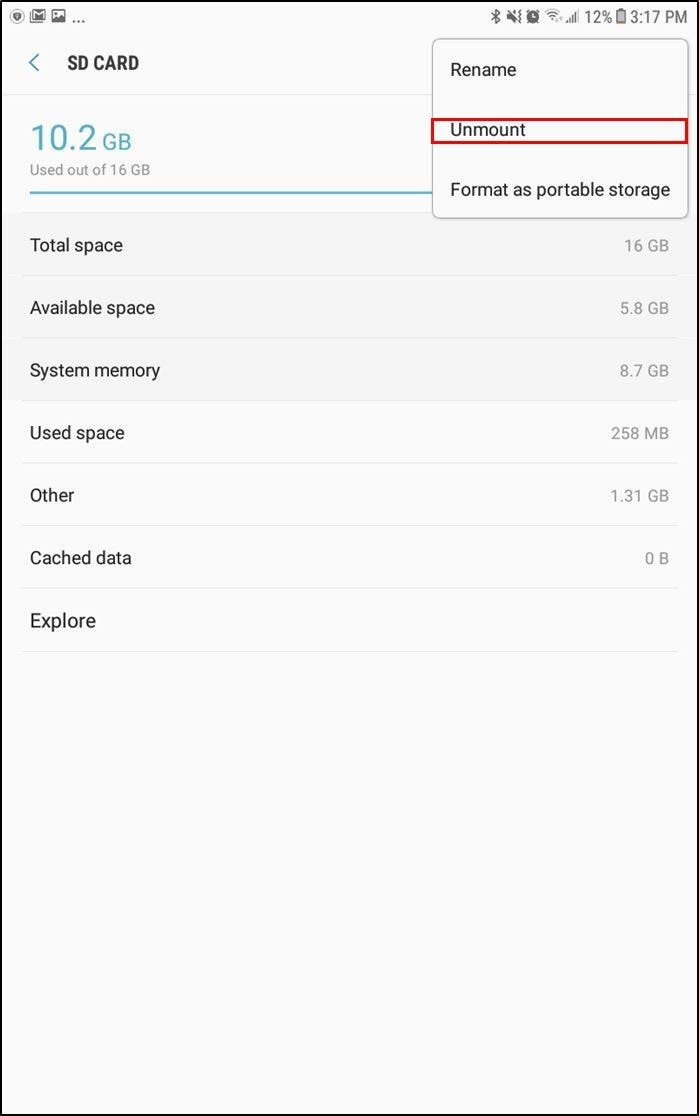
همچنین باید در نظر داشته باشید که کارتهای SD به اندازه حافظه داخلی سریع نیستند. این بدان معنی است که شما ممکن است کاهش جزئی عملکرد دستگاه خود را داشته باشید.
بازگرداندن کارت SD خود به یک دستگاه ذخیره سازی قابل حمل
اگر همیشه می خواهید از کارت SD خود مانند یک دستگاه ذخیره سازی قابل حمل قدیمی استفاده کنید ، مجدداً آن را فرمت کنید. برای انجام این کار ، کارت SD خود را در تنظیمات ذخیره سازی دستگاه خود انتخاب کرده و گزینه “Format as storage portable” را انتخاب کنید.
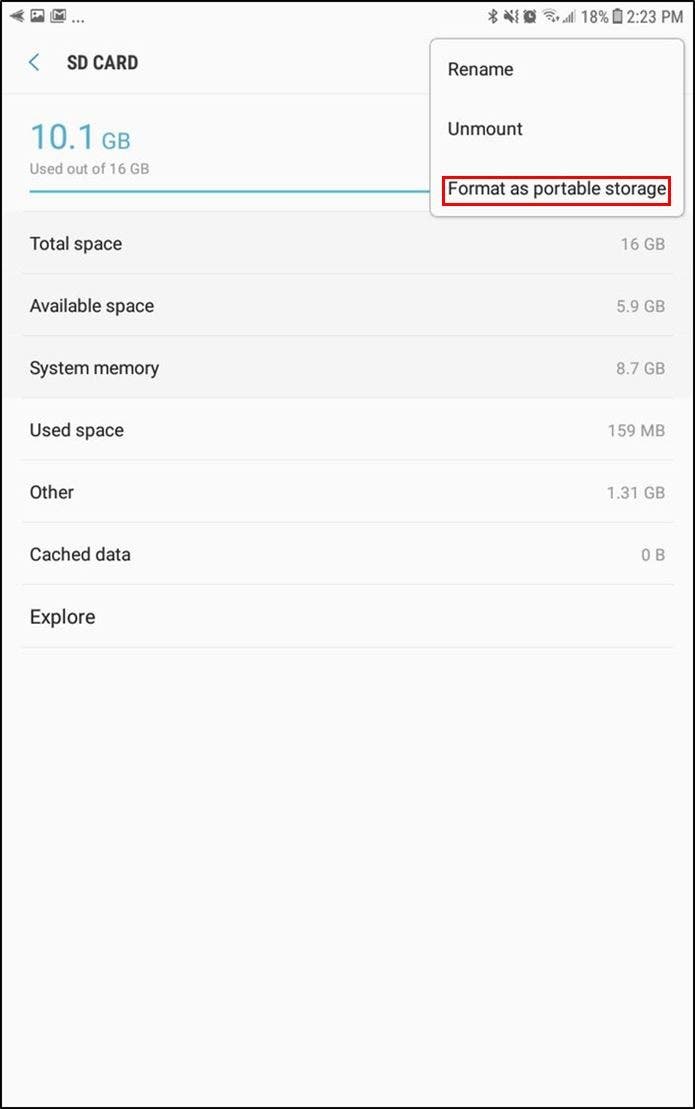
چگونه از کارت حافظه SD را به عنوان حافظه داخلی در اندروید استفاده کنیم ؟به طور پیش فرض ، سامسونگ به شما امکان نمی دهد فضای ذخیره سازی قابل استفاده را فعال کنید. با این وجود ، می توانید گوشی خود را روت کنید و یک install an adoptable storage enabler را نصب کنید .
اگر دوست دارید کمی فضای ذخیره سازی داخلی دستگاه Android خود را آزاد کنید ، نصب یک پوشه خارجی به عنوان یک حافظه داخلی گزینه بسیار خوبی است. می توانید کارت حافظه SD را به عنوان حافظه داخلی با استفاده از گزینه adoptable storage اندروید به راحتی و بدون روت زدن استفاده کنید.


0 دیدگاه